win10字体批量安装的方法一:
1、按下win+E组合键打开资源管理器;
2、在资源管理器左侧点击系统盘,小编这里是C盘;
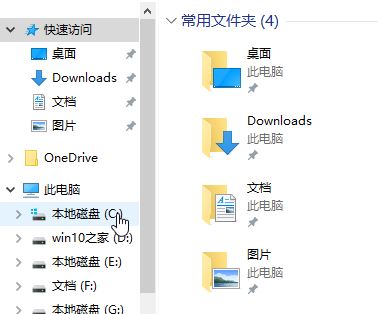
3、接着我们展开:C:\Windows\Fonts 文件夹;
4、将需要安装的字体全选,然后进行复制,切换www.winwin7.com到 Fonts文件夹中,然后在空白处单击右键,选择“粘贴”即可将全部字体批量进行安装了!
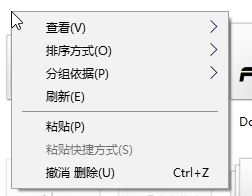
win10字体批量安装的方法二:
1、按下win+s打开搜索框,输入:控制面板 单击打开;
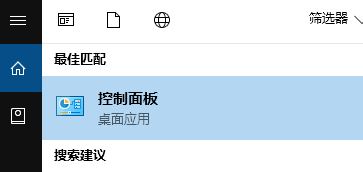
2、打开控制面板后首先我们将“查看方式”修改为 大图标;
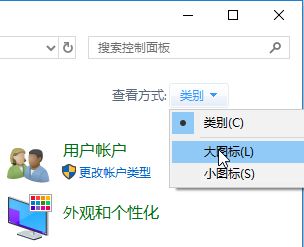
3、接着点击最底部“字体”选项;
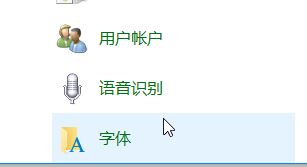
4、此时打开后我们可以将需要安装的所有字体复制进去即可!
关于win10如何批量安装新字体的问题就给大家介绍到这里,需要批量安装字体的用户快来试试吧!
分享到:

